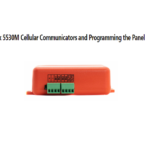ELK-M1
ELK-M1
Uplink-ის ფიჭური კომუნიკატორების გაყვანილობა
და პანელის დაპროგრამება
ELK-M1 ფიჭური კომუნიკატორები და პანელის პროგრამირება
სიფრთხილე:
- მიზანშეწონილია, რომ სიგნალიზაციის გამოცდილმა ინსტალერმა დააპროგრამოს პანელი, რადგან შეიძლება საჭირო გახდეს შემდგომი პროგრამირება სათანადო მუშაობის უზრუნველსაყოფად და სრული ფუნქციონალური გამოყენების უზრუნველსაყოფად.
- არ გაატაროთ გაყვანილობა მიკროსქემის დაფაზე.
- პანელის სრული ტესტირება და სიგნალის დადასტურება უნდა დასრულდეს ინსტალერის მიერ.
ᲐᲮᲐᲚᲘ ᲗᲕᲘᲡᲔᲑᲐ: 5530M Communicators-ისთვის, პანელის სტატუსის მიღება შესაძლებელია არა მხოლოდ სტატუსის PGM-დან, არამედ ახლა ასევე აკრიფეთ გახსნა/დახურვის ანგარიშებიდან. ამიტომ, თეთრი მავთულის გაყვანილობა და პანელის სტატუსის PGM პროგრამირება არჩევითია.
მნიშვნელოვანი შენიშვნა: გახსენით/დახურვის მოხსენება უნდა იყოს ჩართული პირველადი დაწყვილების პროცედურის დროს.
5530M კომუნიკაციების გაყვანილობა ELK-M1-ზე

ELK-M1 სიგნალიზაციის პანელის დაპროგრამება კლავიატურის საშუალებით
კონტაქტის ID ანგარიშის ჩართვა:
| ჩვენება | კლავიატურაზე შესვლა | მოქმედების აღწერა |
| საწყისი ეკრანი | მენიუ > ინსტალაციის პროგრამირება > საჭიროების შემთხვევაში შეიყვანეთ კოდი | პროგრამირების რეჟიმში შესასვლელად (ნაგულისხმევი არის 172839). |
| ხელმისაწვდომი მენიუები | ტელეფონის ანგარიშის დაყენება | |
| ტელეფონის ნომერი: | 1, აირჩიეთ | ტელეფონის ნომრის 1 პარამეტრების კონფიგურაციის დასაწყებად |
| T1 ვარიანტი 01: ფორმატი | 1 = საკონტაქტო ID, შემდეგი ვარიანტი | დააყენეთ მოხსენების ფორმატი საკონტაქტო ID |
| T1 ვარიანტი 02: ტიპი | აირჩიეთ, 0 = ყოველთვის მოხსენება, შემდეგი ვარიანტი | დააყენეთ მოხსენების ტიპი „ყოველთვის მოხსენება“ |
| T1 ვარიანტი 03: ნომერი | აირჩიეთ, 123456, აირჩიეთ ოფცია | დააყენეთ ტელეფონის ნომერი 123456 |
| T1 ვარიანტი 03: ნომერი | შემდეგი ვარიანტი, შემდეგი ვარიანტი | დააჭირეთ "შემდეგი ოფციას, სანამ არ მიაღწევთ "T1 Option 05:" |
| T1 ვარიანტი 05: ანგარიშის ნომერი ფართობი 1 | აირჩიეთ, 001234, შემდეგი ვარიანტი | შეიყვანეთ სასურველი ანგარიშის ნომერი (001234 არის ყოფილიampლე). პირველი 2 ციფრი ამოიჭრება |
| T1 ვარიანტი 06: ანგარიშის ნომერი ფართობი 2 | 13 | დააჭირეთ 13-ს, რათა გადახვიდეთ "T1 Option 13:" |
| T1 ვარიანტი 13: არეალის შესახებ შეტყობინება, სიგნალიზაცია, აღდგენა და გვერდის ავლა | აირჩიეთ, დიახ, შემდეგი ვარიანტი | ჩართეთ ანგარიში ამ მოვლენებისთვის. დააჭირეთ ღილაკს "შემდეგი ვარიანტი" შესანახად და გადადით შემდეგ ვარიანტზე |
| T1 ვარიანტი 14: შეატყობინეთ შემოვლითი გზების შესახებ | აირჩიეთ, დიახ, შემდეგი ვარიანტი | ჩართეთ ანგარიში ამ მოვლენებისთვის. დააჭირეთ ღილაკს "შემდეგი ვარიანტი" შესანახად და გადადით შემდეგ ვარიანტზე |
| T1 ვარიანტი 15: შეატყობინეთ ზონის პრობლემებს | აირჩიეთ, დიახ, შემდეგი ვარიანტი | ჩართეთ ანგარიში ამ მოვლენებისთვის. დააჭირეთ ღილაკს "შემდეგი ვარიანტი" შესანახად და გადადით შემდეგ ვარიანტზე |
| T1 ვარიანტი 16: შეატყობინეთ მომხმარებლის მოხსენების კოდების შესახებ | აირჩიეთ, დიახ, შემდეგი ვარიანტი | ჩართეთ ანგარიში ამ მოვლენებისთვის. დააჭირეთ ღილაკს "შემდეგი ვარიანტი" შესანახად და გადადით შემდეგ ვარიანტზე |
| T1 ვარიანტი 17: გლობალური სისტემის მოვლენების შესახებ შეტყობინება | აირჩიეთ, დიახ, შემდეგი ვარიანტი | ჩართეთ ანგარიში ამ მოვლენებისთვის. დააჭირეთ ღილაკს "შემდეგი ვარიანტი" შესანახად და გადადით შემდეგ ვარიანტზე, აირჩიეთ ტელეფონის ნომერი მენიუ, რათა გადახვიდეთ მთავარ მენიუში |
| ხელმისაწვდომი მენიუები | ტერიტორიის ანგარიშგების კოდები | ტერიტორიის მოხსენების კოდების მენიუში გადასასვლელად |
| მოხსენების კოდების ზონა: 1 | აირჩიეთ | რეგიონის 1-ის საანგარიშო კოდების მენიუში გადასასვლელად |
| არეალი 1 ვარიანტი 01: Dialer Delay | აირჩიეთ, 000, აირჩიეთ ოფცია | დარწმუნდით, რომ ამ პარამეტრს აქვს 000 მნიშვნელობა. |
| არეალი 1 ვარიანტი 01: Dialer Delay | 04 – 19 დიაპაზონში არის მნიშვნელობები სხვადასხვა მოვლენისთვის. ჩართეთ ის, რაც საჭიროა თქვენი ინსტალაციისთვის. როდესაც დაასრულებთ ამ მენიუს, დაბრუნდით პროგრამირების მთავარ ეკრანზე. | |
| ხელმისაწვდომი მენიუები | შემდეგი გვერდი, მომხმარებლის ანგარიშის კოდი | აქ არის პარამეტრები მომხმარებლის გახსნა/დახურვის ანგარიშებისთვის. დააყენეთ გახსნისა და დახურვის პარამეტრები 00-ზე განსხვავებული, რათა ჩართოთ მოვლენის ანგარიში. |
| მომხმარებელი 001: USER 1 ღია = 00 დახურვა = 00 |
აირჩიეთ, 01, 01 | მხოლოდ ყოფილისთვისampამ მწკრივში ჩვენ გავააქტიურეთ ანგარიშების გახსნა/დახურვა მომხმარებლის 001-ისთვის. მნიშვნელობების შეყვანისას, ისინი ავტომატურად შეინახება და სისტემა კურსორს გადააქვს მომხმარებლების არჩევანზე. ჩართეთ თქვენი ინსტალაციისთვის საჭირო მომხმარებლები ამ პროცედურის შემდეგ. |
| მომხმარებელი 001: USER 1 ღია = 01 დახურვა = 01 |
მენიუ, მენიუ, გასვლის მენიუ | დააჭირეთ ამ ღილაკებს პროგრამირების რეჟიმიდან გასასვლელად. |
პროგრამის გასაღების ზონა და გამომავალი:
მიუხედავად იმისა, რომ Keyswitch ზონის კონფიგურაცია შესაძლებელია კლავიატურის მეშვეობით, OUTPUT-ის კონფიგურაცია შესაძლებელია მხოლოდ პანელების პროგრამული უზრუნველყოფის საშუალებით – ამიტომ ამ სახელმძღვანელოში ჩვენ დავაკონფიგურირებთ როგორც ზონას, ასევე გამომავალს პროგრამული უზრუნველყოფის საშუალებით.

ZONES-დან აირჩიეთ Zone 1, Configure as Key Momentary ARM/DISARM, ტიპი 0 = EOL, Area 1, დააჭირეთ გაგზავნას კონტროლისთვის

გადადით ანგარიშის დეტალებზე > ავტომატიზაცია > წესები > დააწკაპუნეთ ახალზე ახალი წესის შესაქმნელად


როდესაც > უსაფრთხოება/სიგნალიზაცია > განიარაღებულია
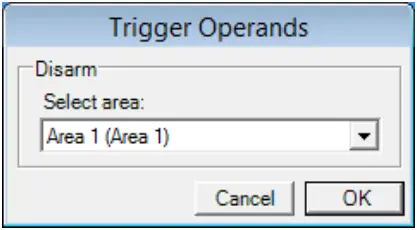
აირჩიეთ სასურველი ტერიტორია


შემდეგ > ჩართეთ/გამორთეთ გამომავალი
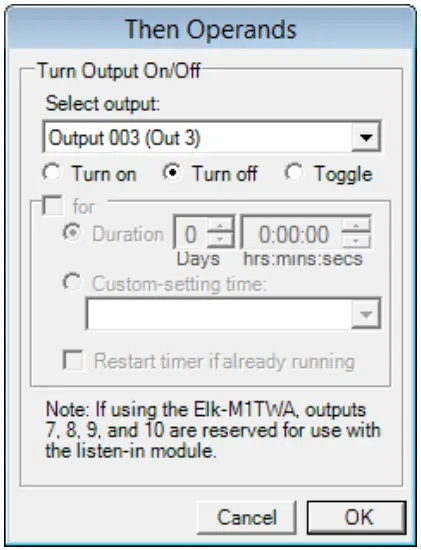
აირჩიეთ გამომავალი 003 > გამორთვა > OK

აირჩიეთ შესრულებულია წესების მენიუში დასაბრუნებლად

აირჩიეთ ახალი ახალი წესის შესაქმნელად

როდესაც > უსაფრთხოება / სიგნალიზაცია > შეიარაღებულია > შეიარაღებულია ნებისმიერ რეჟიმში
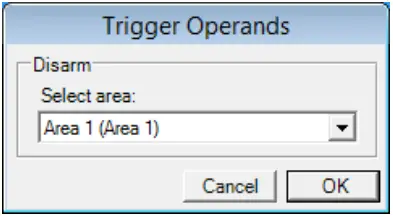
აირჩიეთ არეალი 1 და დააჭირეთ OK


აირჩიეთ შემდეგ > გამომავალი ჩართვა/გამორთვა
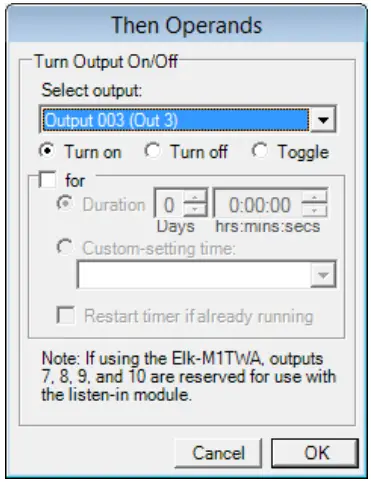
აირჩიეთ გამომავალი 003 > ჩართვა > OK

დასადასტურებლად დააჭირეთ შესრულებულია

წესების გასააქტიურებლად დააჭირეთ გაგზავნას კონტროლისთვის

დოკუმენტები / რესურსები
 |
ELK-M1 ფიჭური კომუნიკატორების აკავშირება და პანელის დაპროგრამება [pdf] მომხმარებლის სახელმძღვანელო 5530M, ELK-M1 ფიჭური კომუნიკატორები და პანელის პროგრამირება, ELK-M1, ფიჭური კომუნიკატორები და პანელის პროგრამირება, კომუნიკაციები და პანელის პროგრამირება, პანელის პროგრამირება |